Все способы:
Чистая инсталляция Windows, а также установка новых аппаратных компонентов в ПК практически неизбежно оканчиваются для пользователя необходимостью поиска и добавления в систему драйверов различных устройств. Видеокарта, как одна из важнейших составляющих современных компьютеров и ноутбуков требует инсталляции компонентов для возможности функционировать должным образом чуть ли не в первую очередь. Владельцы графических адаптеров Radeon могут практически не беспокоиться о данном вопросе, ведь для них создан мощный и функциональный инструмент — AMD Catalyst Control Center.
Скачиваем и обновляем драйвера AMD через Catalyst Control Center
Можно сказать, что AMD Catalyst Control Center (CCC), разработан главным образом для того чтобы поддерживать работоспособность видеокарт, в основе которых лежит графический процессор AMD, на должном уровне, а значит, установка и поддержание драйверов в актуальном состоянии должны осуществляться с помощью данного ПО без особых проблем. В действительности так и есть.
Установщик CCC теперь называется Catalyst Software Suite. Его нельзя скачать с официального сайта для современных мощных моделей видеокарт — для них разработчики создали новое приложение: AMD Radeon Software. Используйте его для инсталляции и обновления ПО видеокарты.
Автоматическая установка
Пакет драйверов для графических адаптеров Advanced Micro Devices входит в состав Каталист Контрол Центр и все необходимые компоненты добавляются в систему при инсталляции приложения. Для того чтобы установить драйвер видеоадаптера, достаточно выполнить несколько простых шагов.
-
Загружаем инсталлятор AMD Catalyst Control Center с официального сайта компании-производителя в разделе технической поддержки. Для получения нужной версии драйвера необходимо определить тип, серию и модель графического процессора, на базе которого построена видеокарта.
После этого потребуется указать версию и разрядность используемой операционной системы.
Завершающим этапом будет разворачивание вкладки и выбор ПО Catalyst Software Suite.
- После того как установщик Каталист будет загружен, запускаем инсталляцию.
Первоначальный этап – это распаковка необходимых для работы установщика компонентов по указанному пользователем пути.
- После распаковки автоматически запустится приветственное окно Диспетчера установки Catalyst, в котором можно выбрать язык интерфейса инсталлятора, а также составляющих Control Center, которые будут установлены вместе с драйверами.
- Программа установки CCC «умеет» не только инсталлировать нужные компоненты, но и удалять их из системы. Поэтому появляется запрос о дальнейших операциях. Нажимаем кнопку «Устанавливать»,
которая вызовет следующее окно.
- Для начала автоматической установки драйверов графического адаптера и программного комплекса Каталист Контрол Центр, устанавливаем переключатель типов инсталляции в положение «Быстрая» и нажимаем кнопку «Далее».
- Если драйвера и программное обеспечение AMD устанавливается впервые, потребуется создание папки, в которую будут скопированы компоненты. Каталог будет создан автоматически после нажатия кнопки «Да» в соответствующем окне-запросе. Кроме того, потребуется принять условия Лицензионного соглашения, нажав соответствующую кнопку.
- Перед началом процедуры копирования файлов будет проведен анализ системы на предмет наличия графического адаптера и его параметров для установки свежей версии драйверов.
- Дальнейший процесс полностью автоматизирован,
нужно лишь дождаться завершения установки и нажать кнопку «Готово» в финальном окне установщика.
- Завершающий этап – перезагрузка системы, которая начнется сразу после нажатия кнопки «Да» в окошке-запросе о проведении операции.
- После перезагрузки можно проверить факт присутствия драйвера в системе, открыв «Диспетчер устройств».
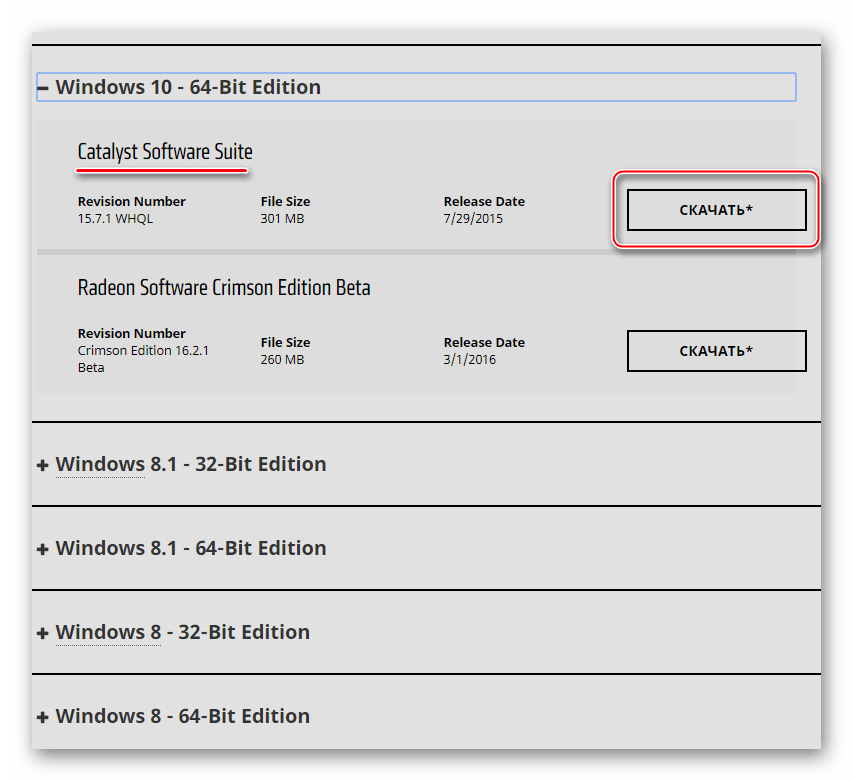
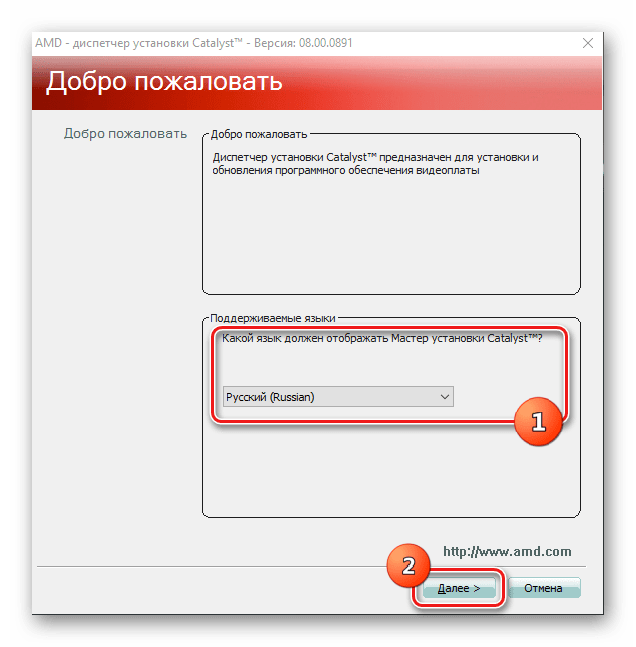
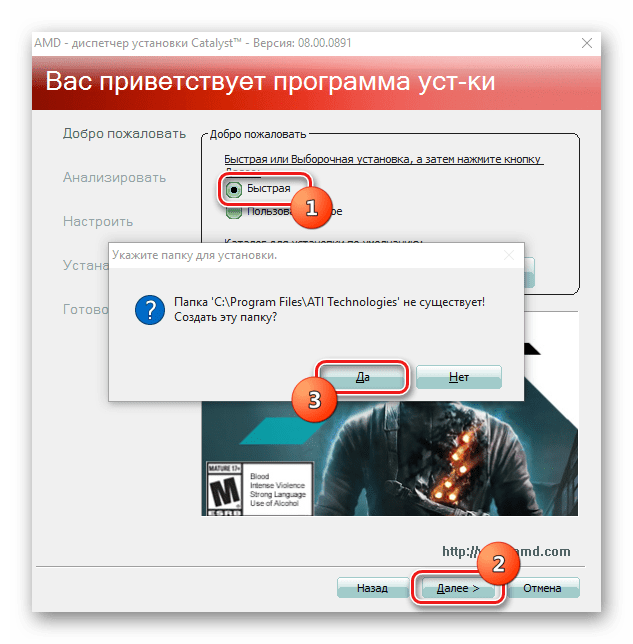
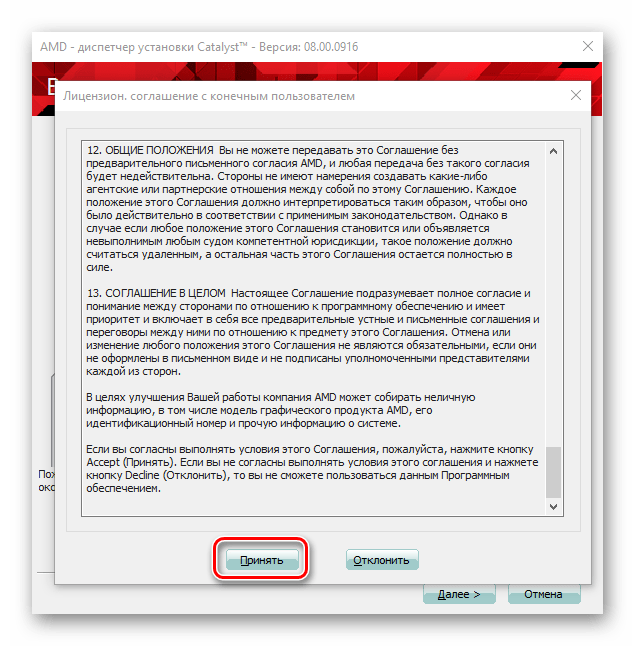
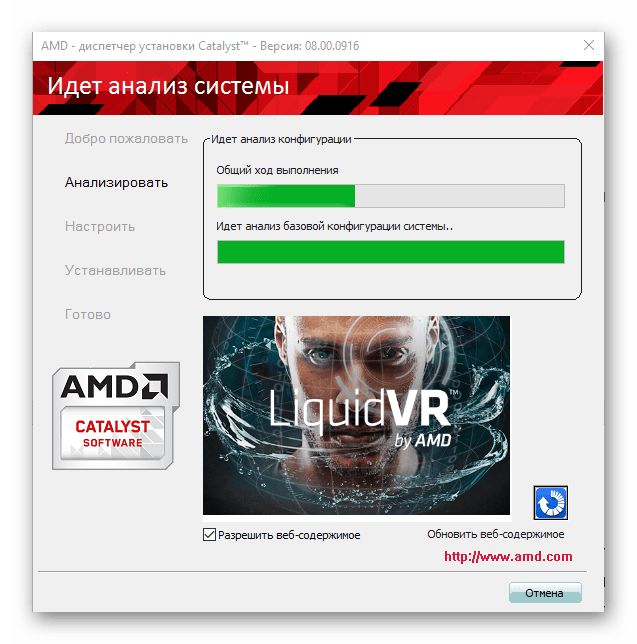
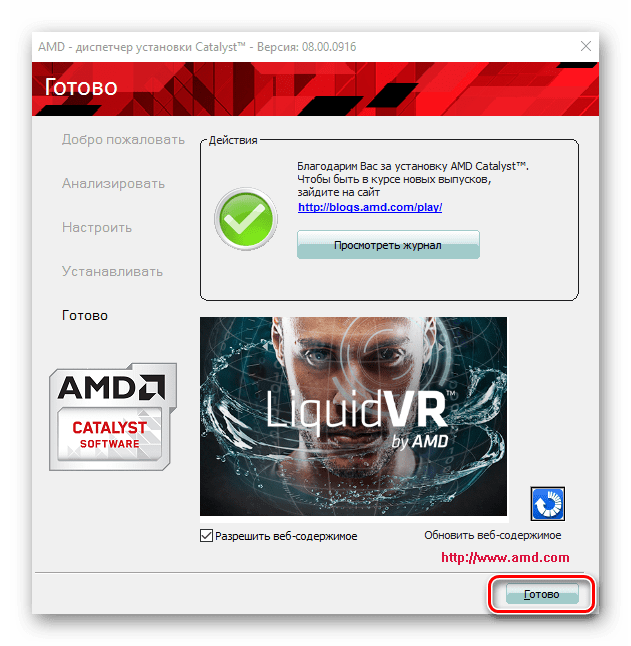
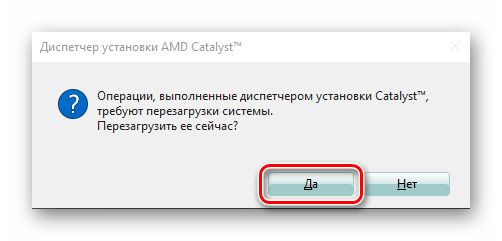
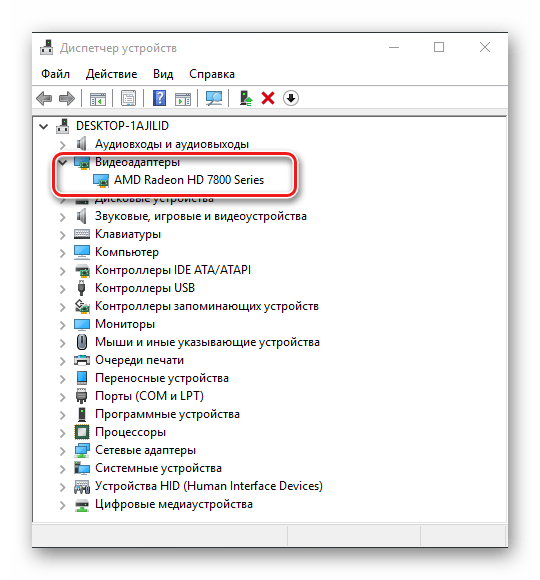
Обновление драйверов
Программное обеспечение развивается довольно серьезными темпами и драйвера видеокарт AMD не являются здесь исключением. Производитель постоянно совершенствует программное обеспечение и поэтому не стоит пренебрегать обновлениями. К тому же для этого в Каталист Контрол Центр предусмотрены все возможности.
- Запускаем AMD Catalyst Control Center любым удобным способом. Простейший метод – это клик правой кнопкой мыши на Рабочем столе, а затем выбор пункта «AMD Catalyst Control Center» в раскрывшемся меню.
- После запуска кликаем по вкладке «Информация», а в раскрывшемся перечне функций – по ссылке «Обновление ПО».
ССС отобразит информацию о текущей установленной версии драйвера. Для проверки наличия новых версий компонентов, нажимаем кнопку «Проверить наличие обновлений сейчас…»
- Если обновленные драйвера будут найдены на серверах AMD, покажется соответствующее уведомление. С помощью окошка можно сразу перейти к скачиванию файлов обновлений, нажав кнопку «Загрузить сейчас».
- После того, как актуализированные компоненты будут загружены,
автоматически откроется окно инсталлятора новой версии драйверов графического адаптера.Нажимаем «Install»
и дожидаемся окончания процесса распаковки необходимых файлов.
- Дальнейшие шаги полностью повторяют таковые при установке драйверов видеоадаптера в первый раз. Выполняем пункты №№ 4-9 вышеописанного способа автоматической установки драйверов и в результате получаем актуализированные программные компоненты, обеспечивающие работоспособность видеокарты на базе графического процессора AMD.
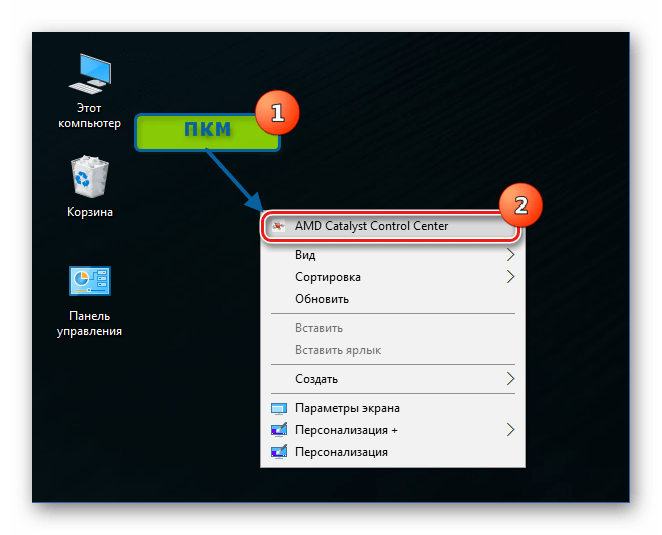
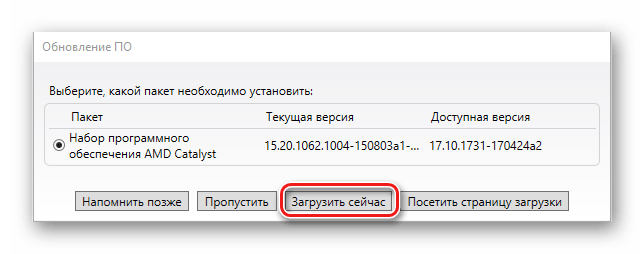
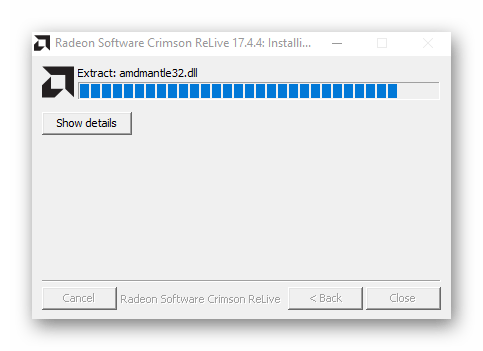
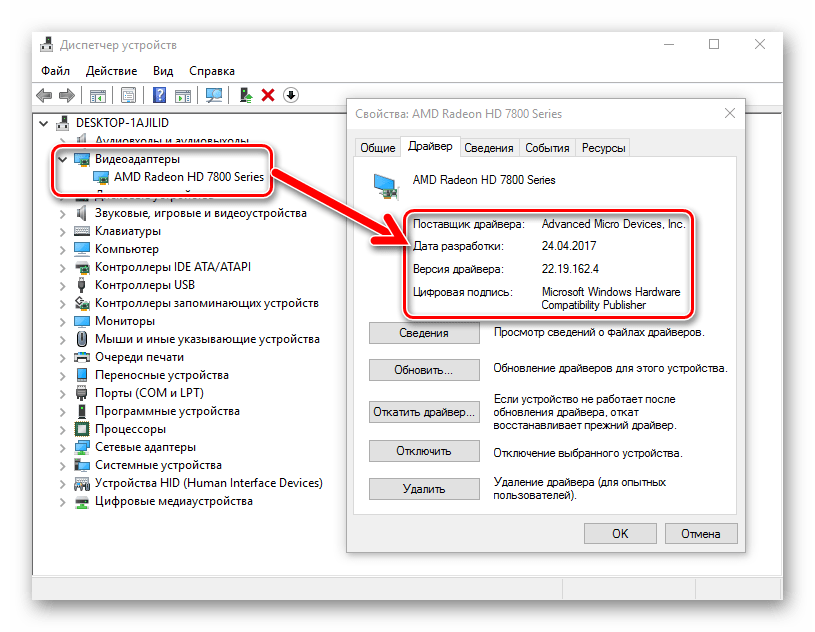
Как видим, несмотря на важность драйверов в вопросе функционирования видеокарт Advanced Micro Devices, их установка и обновление с использованием Catalyst Control Center превращается в простейшую процедуру, проведение которой обычно не вызывает затруднений даже у начинающих пользователей.
 Наша группа в TelegramПолезные советы и помощь
Наша группа в TelegramПолезные советы и помощь
 lumpics.ru
lumpics.ru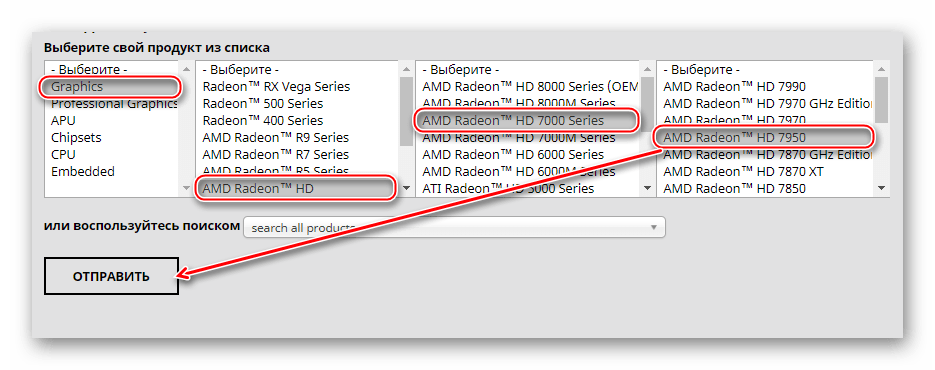
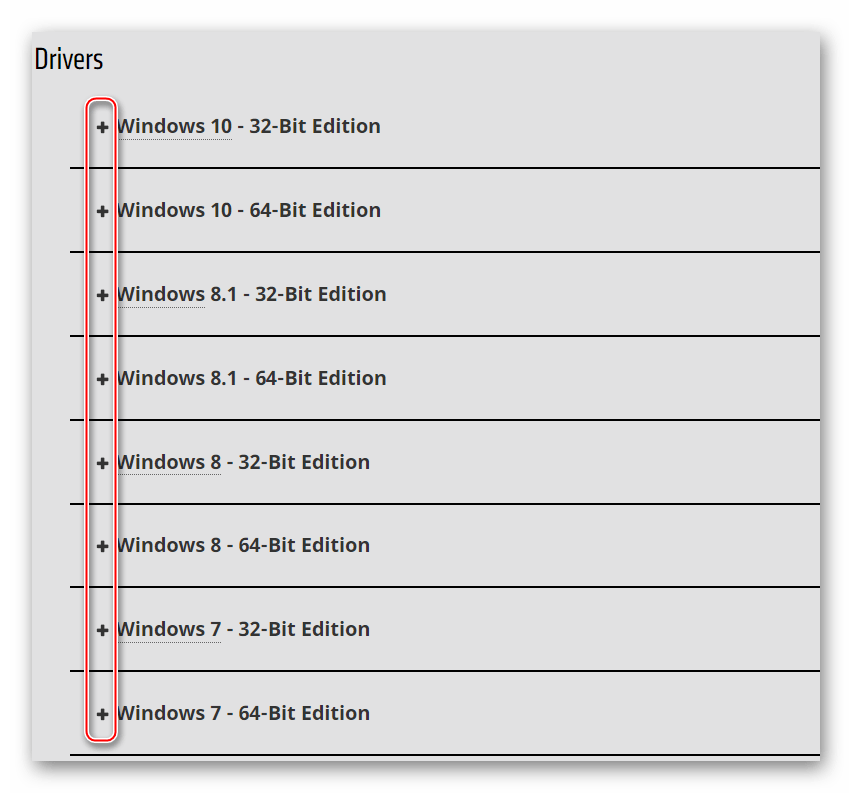
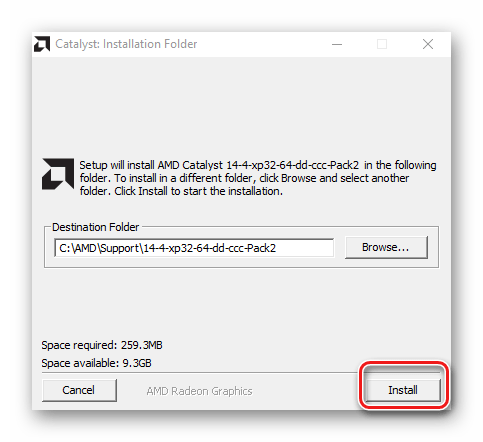
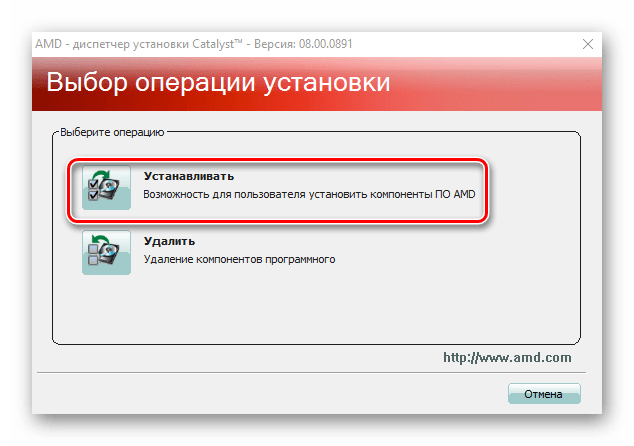
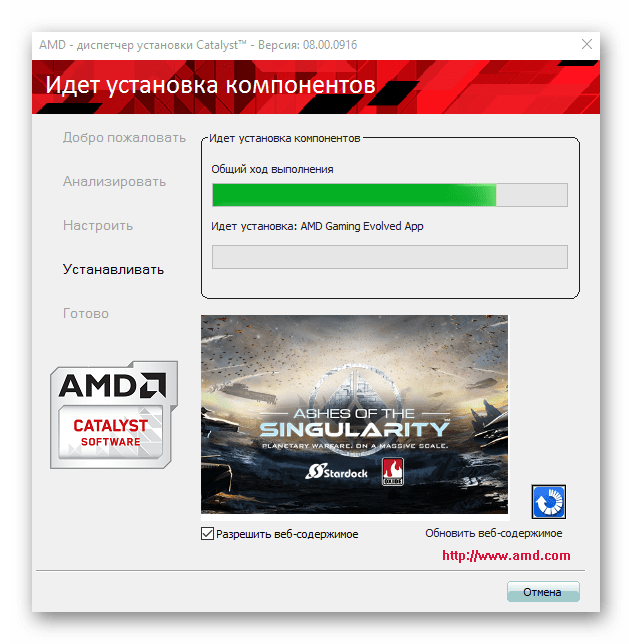
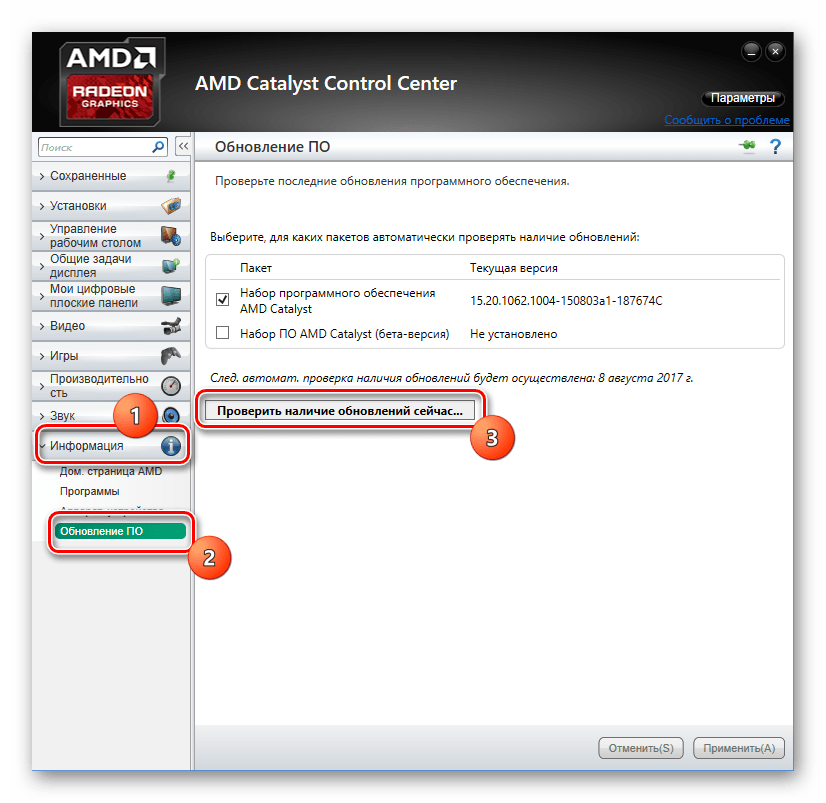
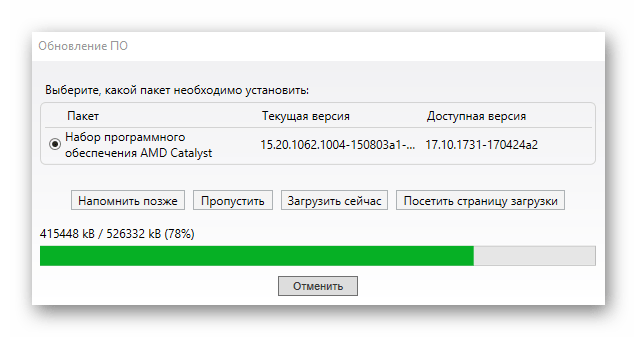
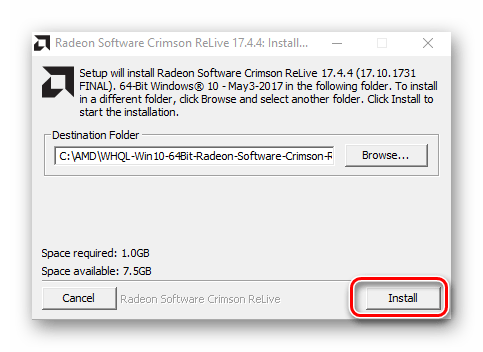




Что делать если все выполнил и нету кнопки обновить по ?
Здравствуйте! Помогите пожалуйста.
У меня на ПК установлен CCC, но раздела Обновление ПО нет.
Он просто не появляется, и драйвера обновить невозможно.
Система Win 8.1 Pro x64.
Здравствуйте, Аноним. Предположу, что причиной описанного вами является безнадёжное устаревание софта Catalyst Control Center, AMD давно предлагает другие программные решения для настройки и обслуживания видеокарт своего производства. Касаемо «драйвера обновить невозможно», — здесь два варианта выхода из ситуации, в зависимости от модели видеоадаптера. Если устройство старое и ничем более «свежим», нежели CCC, не поддерживается, можно удалить установленный в вашей системе экземпляр программы, скачать и инсталлировать её самую свежую версию с сайта производителя (т.е. по сути выполнить инструкцию «Автоматическая установка» из статьи), и на этом остановиться — драйвер видеокарты самой последней версии из существующих будет получен, но не будет обновляться, так как апдейты не выпускаются AMD. Если же поддержка видеоадаптера не прекращена, т.е. обновления его драйвера регулярно выходят, следует установить и использовать для получения последних современный софт, — на настоящий момент это AMD Software: Adrenalin Edition.
Почему у меня нет папки wu ccc2
Здравствуйте!
после установки «catalyst» при старте винды окно без кнопок 🙁
win 10 /64
Здравствуйте есть пробьлема с ноутом, новый ноут, пришло обновление биос, после обновления пропал режим сна ( уходит но потом идет загрузка ноута, как при включении) а теперь ещё драйвера видеокарты сами обновляются при каждой перезагрузки или после ухода в режим сна по многу раз… подскажите плиз что делать?
Здрасивуйте
Пож.помогите мне
У меня ноутбук hp с видокартой hd8670 m, после переустановки винды не могу устанавить ни один драйвер кроме catalyst control center (15.1.1 кажется)
Раеьше стояло Crimson , щас нкмогу устаеавитьь ошибка 1603 или пррсто синий экран ,адреналин тоже не устанавливается
Что делать?
Спс за ранее
Тимур, здравствуйте. На официальном сайте AMD есть целая статья, в которой производитель уделил внимание ошибке 1603. Ознакомиться с ней вы можете по ссылке ниже. Выполните все рекомендуемые действия и попробуйте инсталлировать драйвера вновь. Если ничего не поможет, тогда свяжитесь с Центром обслуживания клиентов AMD. Их контакты и необходимые данные вы также найдете по ссылке ниже.
Ошибка 1603 во время установки пакета ПО от AMD
Добрый вечер,добрый Игорь! Я в восторге,что набрёл на этот сайт и заочно с Вами познакомился.
Надеюсь,что не рассержу Вас за новое обращение с проблемой,дескать пусти нахала за стол…
Конечно,мог и подождать с эксплуатацией добряка на халяву,да вот свербит(а доживу ли?). Проблеме уже полгода,мастер велит выбросить этот Samsung на свалку,а мне стрёмно,живу ведь на скудное пособие по старости,что в Германии позволяет не голодать,но и не шиковать.Собирал на этот комп целых 2 года,прослужил почти исправно 5 лет,и…сдох! Чтобы выяснить степень его сдыхания и возможность оживить с Вашей помощью,я расскажу вкратце, как было дело.
Первый синий экран смерти -после очередной перезагрузки.Мастер пытался оживить,но добился запуска В10 только через F2(надо успеть нажать при засветке)-4 раза вправо-Exit-5 раз вниз-на строчку(названия не помню)-начало запуска.Не нормально,но терпимо,проработал полгода-и снова синий эеран смерти и отказ мастера возиться.Принялся сам и оживил через восстановление системы с синего экрана,длилось около 3-х часов.Запускаться стал по предыдущей схеме и продержался так 3 месяца.И-снова повтор,но восстановить я уже не смог:восстановление затыкается
с оповещением что точка восстановления потеряна или повреждена.Откат системы к предыдущему состоянию (Zurücksetzen по-немецки) прекращается на 28%-тах и всё,капут! Больше я-импотент,сделать что-нибудь не в состоянии по незнанию. Скажите,светит мне что-нибудь с этим компом,или действительно-капут,как утверждает здешний мастер?Пожалуйста,поломайте немного голову,если есть хоть маленькая ясность из моего описания.Если же вы знаете путь к оживлению,то Вам уже излишне напоминать,в какой форме подсказывать мне,чтоб я справися с задачей.
Фу,сам утомился,а каково Вам?Прошу Вашего великодушного прощения,я Ваш вечный должник,не знаю только, как расплатиться,пока-только добрыми пожеланиями.Не спешите с ответом,это терпит.
Ваш почитатель Исаак.
Здравствуйте! Слишком вы уж переживаете и преувеличиваете значимость советов, неудобно даже. Обращайтесь всегда, рады стараться!
По поводу ноутбука. Появление «синих экранов» может являться следствием проявления как программных, так и аппаратных проблем. Исключим пока что неисправность технических компонентов компьютера, из вашего описания проблемы создается впечатление, что проблема программная. Выходом из ситуации, предположительно, является полная переустановка операционной системы, что не так уж и сложно, как может показаться на первый взгляд. На нашем сайте есть подробный материал об инсталляции Windows 10: «Руководство по установке Windows 10 с USB-флешки или диска«, ознакомьтесь с ним для начала. Во время прочтения статьи, вероятно, возникнут вопросы, спрашивайте, подскажем.
Здравствуйте у меня нет папки wu ccc 2 чтобы скачать control center
Исаак
Зравствуйте, Игорь К.! В Вашем ответе повидимому кроется истина,
но дойдя до п.3 я заткнулся-после заполнения Шага 4 в установке драйверов вручную -клик по степу 5 (Display Results)ничего не происходит,т.е. Ваш пункт 3 (утановить полученный дистрибутив) я к своему стыду не смог,и всё эастопорилось,что мне делать дальше-не знаю.Вот такой я ,,специалист,,! Помогите,бога ради!
К тому ещё после выполнения п.1 прежний драйвер отключился и я,скомандовав ,,включить,, получил в итоге Базовый драйвер Виндовс с вытянутым вширь экраном,сижу и жду у моря погоды.
Вся надежда-на Вас,спасите!
С почтением,Исаак.
Вот прямая ссылка на нужный в вашем случае дистрибутив ССС. Скачал с официального сайта, залил на Яндекс.Диск. Загружаете, запускаете файл, устанавливаете.
Ура! Игорь,вы-гений! Даже местный мастер отказывался возиться с этим, видимо не знает того,что знаете Вы про невыпуск версии для В10. А у нас с Вами всё получилось и работает!
Излишне рассказывать о моём восторге,а вот о благодарности 84-х летнего Вашего поклонника—юзера хочется рассказать всем!
Остаётся только надеяться,что Вы не откажете мне в консультации в будущем,ведь я такой беспомощный в вопросах пользования ноутом,ко всему ещё и инвалид с лежачим образом жизни.
Ну да ладно,хватит жаловаться на жизнь и вышибать у Вас слезу, это грех,спасибо,что живой!
Пока и всех-всех благ, включая здоровье,у меня с ним большие проблемы и я знаю ему цену.
С глубочайшим почтением и благодарностью,Исаак.
Ой, ну что вы.. такой душевный отзыв. Спасибо большое за теплые слова, очень приятно! Рад, что совет оказался действенным методом решить проблему, и вы в дальнейшем обращайтесь обязательно! Все авторы lumpics.ru всегда рады помочь и ответить на вопросы пользователей, — для этого и создан наш сайт!
Исаак Розенштейн,28 февраля 2018
На моём ноутбуке Gateway NV73 установлена Windows 10 Home. Я переутановил AMD Catalyst Control center по интрукции статьи.В диспетчере устройств появился видеоадаптер ATI Mobility Radeon HD 4200 Series. ,,Устройство работает нормально,, драйвер при обновлении даёт сообщение ,,На данном устройстве стоит наиболее подходящий драйвер,,.И при всём этом клик на открытие не даёт результата,
AMD Canalyst не открывается.Раньше стояла Семёрка и всё работало,была возмиожность корректировать видео,теперь её нет,а это очень напрягает. свои пояенения
Пожалуйста,дайте свои пояснения моей ситуации,я в совершенной растерянности и не понимаю,что сделано не так и чего компу нехватает для нормальной работы Каталиста.Благодарности моей не будет меры.Сделайте также скидку на мою слабую компетентность,я скорее дилетант,чем специалист
Ответ буду ждать с большим нетерпением.
С почтением и благодарностью,Исаак Розенштейн.
Здравствуйте, Исаак. Причин неработоспособности AMD Catalyst Control Сenter может быть несколько, но в вашем конкретном случае, скорее всего проблема кроется в том, что для устройств Mobility Radeon HD 4200 Series разработчиком не выпущена версия ССС под Windows 10, самая новая — для Windows 8, вероятно эту сборку вы и используете. Порекомендовать здесь можно лишь выполнение переустановки софта и драйверов «начисто»:
1. Выполните очистку системы от всего инсталлированного ПО AMD c помощью AMD Clean Uninstall Utility. Перезагрузите ноутбук.
2. Загрузите с официального сайта производителя последнюю версию программного обеспечения для вашей видеокарты, указав в разделе «Выбор драйвера вручную» ОС «Windows 8 64-bit», остальное — как на скриншоте ниже.
3. Установите полученный дистрибутив и перезагрузите ноутбук вновь.
Скриншот параметров поиска софта:
Помогите, пожалуйста. У меня на ноутбуке стоит AMD Radeon Software Crimson. Я хочу установить CCC, чтобы настроить выдеокарту, так как в Software настройки другие и непонятные. Как это сделать? Не получается. Вроде бы скачивал ССС, но после установки просто обновляется Software. ОС Windows 10/64
Здравствуйте, Александр. В вашей ситуации придется для начала нужно отключить обновления операционной системы Windows 10, выбрав и применив один из способов, описанных в материале: «Отключение обновлений в Виндовс 10». Затем удалить полностью AMD Radeon Software Crimson, желательно с помощью утилиты AMD Clean Uninstall Utility. И уже после выполнения вышеперечисленного инсталлировать ССС, а впоследствии отклонять предложения программы обновиться в процессе использования. При этом вы отказываетесь от использования новейших драйверов графического адаптера, а также теряете возможность получать актуальные версии компонентов ОС. Вероятно, это не самая лучшая модель модель использования ноутбука…